Создать лид форму можно несколькими способами:
Создание формы с помощью инструментов для публикации
1. Откройте свою Страницу Facebook и нажмите "Инструменты для публикации".
2. Выберите "Библиотека форм" в меню слева и нажмите "Создать". Все созданные формы будут храниться здесь, а черновики - в разделе "Библиотека черновиков форм». Черновики можно редактировать, завершенные формы — нет, но их можно дублировать и вносить изменения.
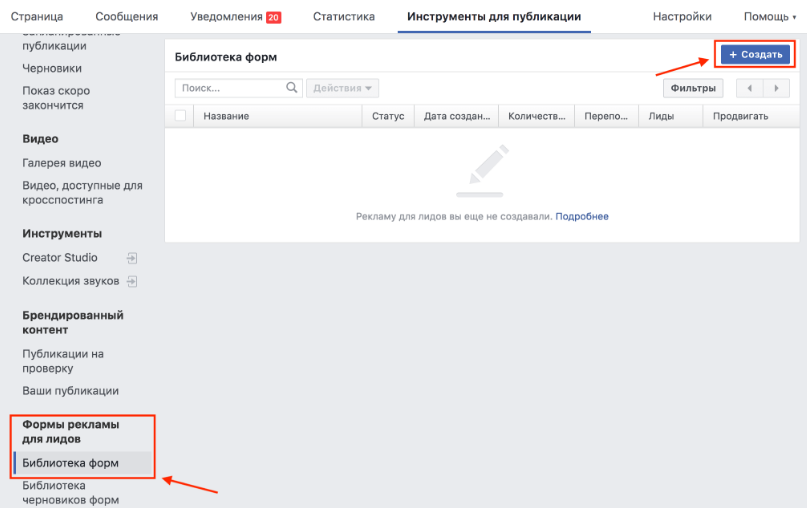
3. Выберите "Новая форма".
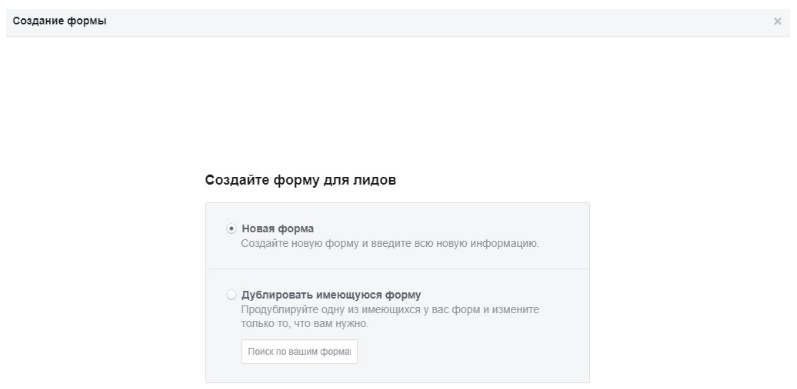
4. Укажите "Тип формы" в разделе "Контент".
"Повышение объёма" - поможет собрать как можно больше лидов, например, с целью рассылки, приглашения на вебинар и т.д. Заявки по данной форме отправляются моментально без дополнительных окон и вопросов.
"Усиление намерения" - перед отправкой формы пользователю необходимо будет подтвердить действие в дополнительном окне.
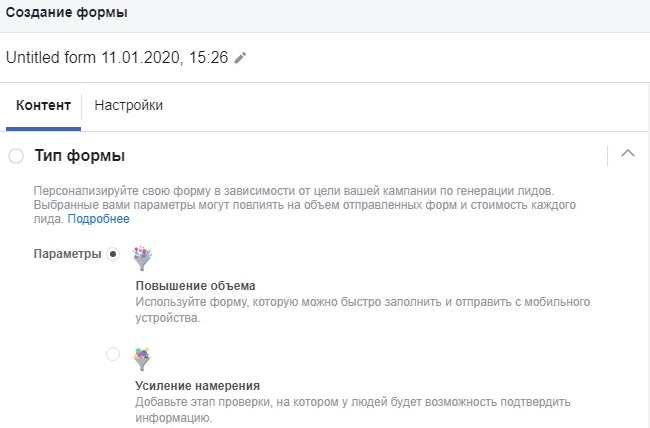
5. Если нужно, активируйте переключатель "Краткая информация (необязательно)", чтобы добавить в моментальную форму вводный экран, который может содержать заголовок, изображение и текст о вашем товаре или услуге.
6. В разделе "Вопросы" укажите поля, с помощью которых получите необходимую информацию от клиента. По умолчанию добавлены поля "полное имя" и "email".
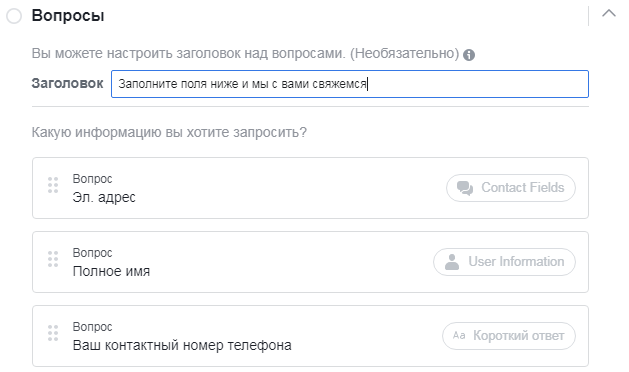
7. Далее вам нужно будет пройти все этапы заполнения формы:
выбор изображения;
ввести URL бизнес-страницы или сайта во вкладке “Политика конфиденциальности”;
выбрать параметры “Экрана благодарности”.
8. В разделе "Настройки" можно сменить язык формы, по умолчанию указан английский. И указать, кто может делиться рекламой с вашей формой. Если вы хотите, чтобы люди могли свободно делиться формой с друзьями — разрешите перепост, если нет — запретите. По умолчанию перепост запрещен.
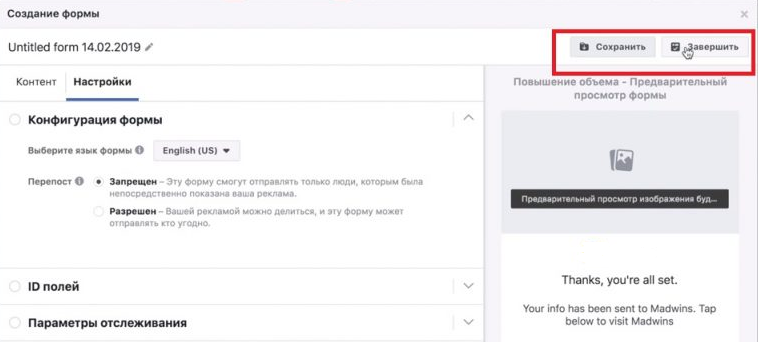
9. "Параметры отслеживания" нужны, если требуется фиксировать в RetailCRM, с какого рекламного источника пришел лид. Например, здесь можно указать UTM-метку. Для этого пропишите параметр (utm_source, utm_term и т.п.) в поле «Название параметра», а значение (например, Fb) — в поле «Значение параметра». При заполнении формы пользователи этого не увидят.
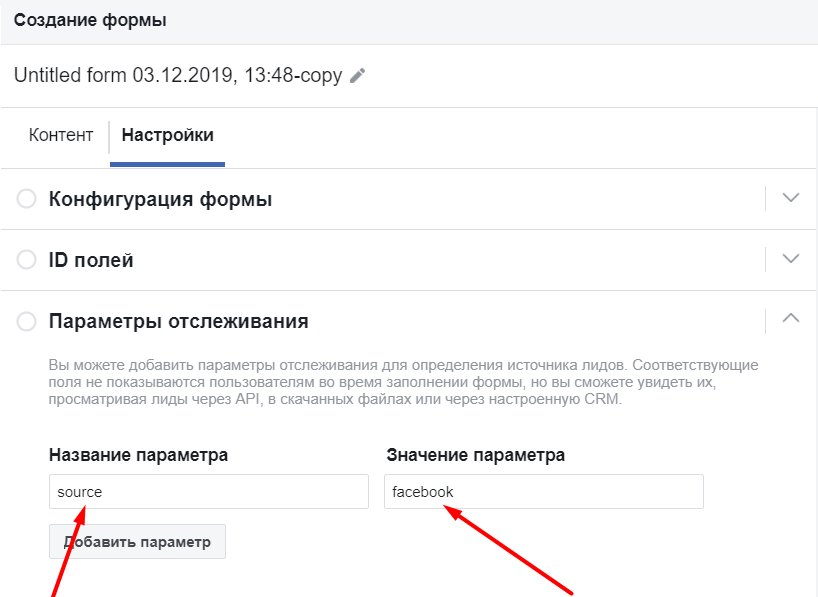
10. Нажмите Готово, чтобы закончить создание формы. Если же вы хотите вернуться к редактированию позже, нажмите Сохранить. В готовую моментальную форму нельзя вносить изменения.
Создание с помощью кнопки "Продвигать"
1. Откройте свою Страницу Facebook и нажмите "Продвигать" и выберите "Получайте больше лидов".
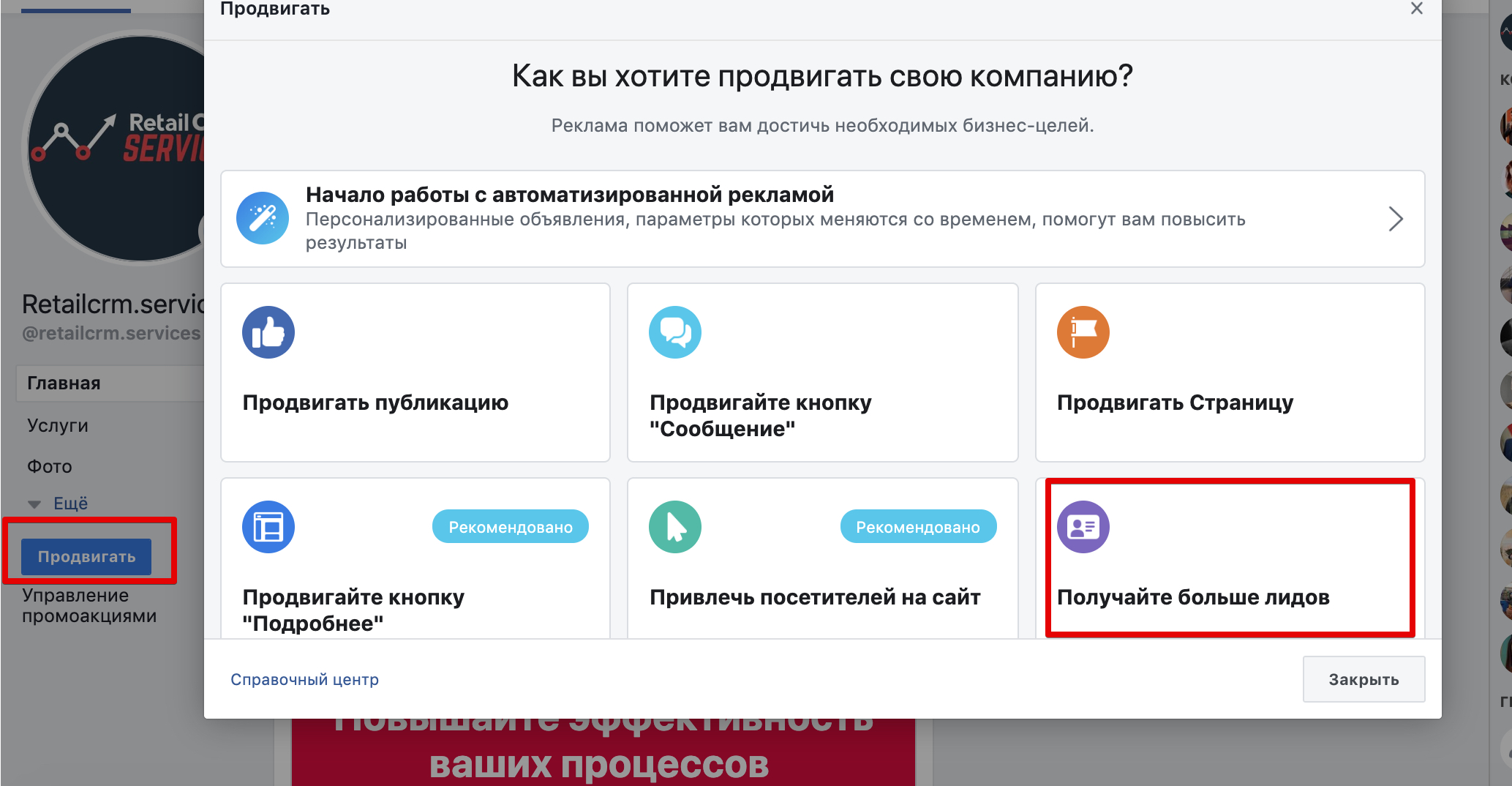
2. Выберите тип Форма на вашем сайте или Форма на Facebook. В первом случае люди будут перенаправляться прямо на выбранную вами целевую страницу, а во втором вам понадобится создать новую моментальную форму или использовать сохраненную.
3. Если вы ещё не создавали форму, откроется страница "Создание формы". Если же это не первая ваша форма, выберите, какую форму использовать: сохраненную или новую. Чтобы создать новую форму, нажмите Создать новую форму.
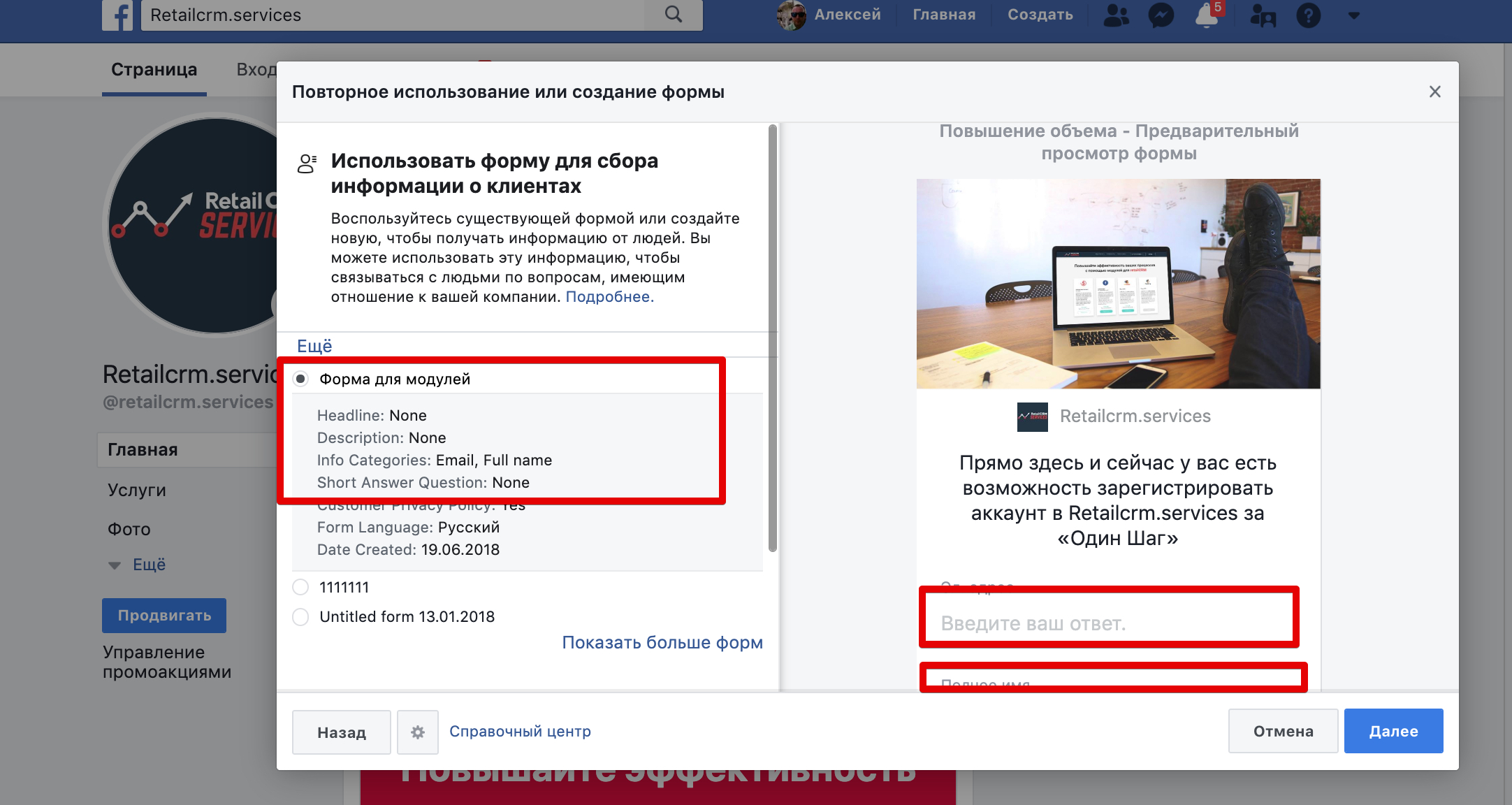
4. Назовите форму в поле Название формы.
5. Если вы хотите изменить текст формы, установите флажок Настроить текст формы и добавьте заголовок и/или описание.
6. Установите флажки, чтобы выбрать поля, которые могут предварительно заполняться. Если вы хотите добавить другие поля, нажмите Все.
7. Чтобы добавить пользовательские вопросы, нажмите Добавить вопрос.
При использовании этой процедуры доступны только вопросы с короткими ответами. Чтобы добавить другие вопросы, создайте форму с помощью инструментов для публикации или в Ads Manager.
8. Выберите язык формы.
9. При необходимости нажмите "Добавить политику конфиденциальности" и вставьте ссылку и ее описание.
10. Нажимая стрелки внизу раздела "Предпросмотр формы", убедитесь, что готовая форма выглядит так, как нужно.
11. Нажмите "Далее", чтобы закончить создание формы.
Моментальная форма готова. Теперь вам нужно выбрать изображение или видео для рекламы, а также ее текст, аудиторию, продолжительность показа и бюджет. Рекламу для лидов можно таргетировать только на людей, которым исполнилось 18 лет. Закончив, нажмите "Продвигать", чтобы запустить рекламу.
Создание формы с Ads Manager
1. Откройте Ads Manager. Создайте новую рекламную кампанию. В целях выберите «Лиды» — «Генерация лидов».
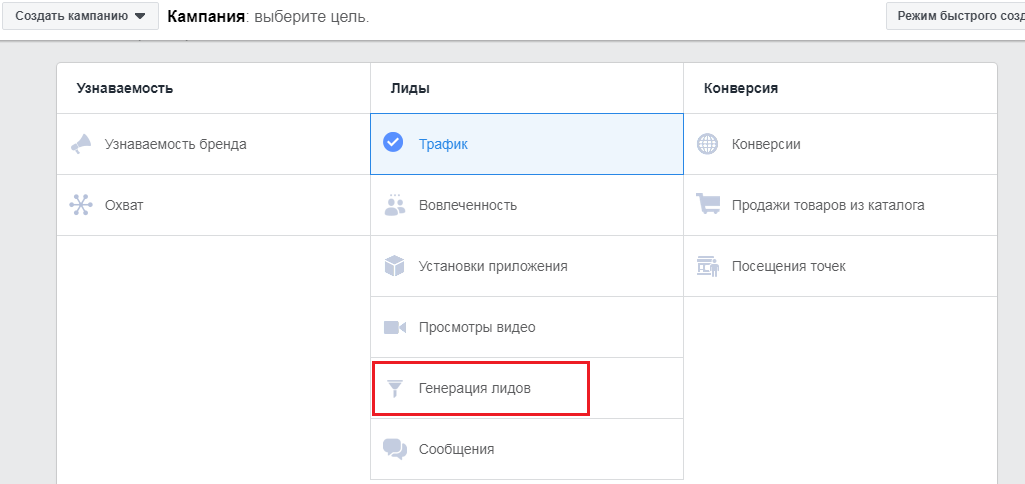
2. Укажите страницу, к которой будет привязана данная кампания, и примите условия Facebook для использования этого типа рекламы.
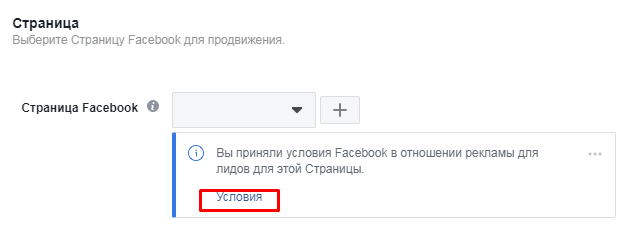
3. Создайте форму для сбора лидов.
4. Укажите "Тип формы" в разделе "Контент".
"Повышение объёма" - поможет собрать как можно больше лидов, например, с целью рассылки, приглашения на вебинар и т.д. Заявки по данной форме отправляются моментально, без дополнительных окон и вопросов.
"Усиление намерения" - перед отправкой формы пользователю необходимо будет подтвердить действие в дополнительном окне.
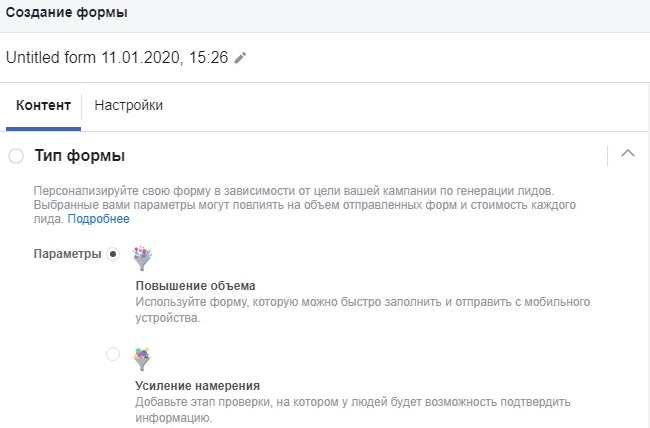
5. Если нужно, активируйте переключатель "Краткая информация (необязательно)", чтобы добавить в моментальную форму вводный экран, который может содержать заголовок, изображение и текст о вашем товаре или услуге.
6. В разделе "Вопросы" укажите поля, с помощью которых получите необходимую информацию от клиента. По умолчанию добавлены поля "полное имя" и "email".
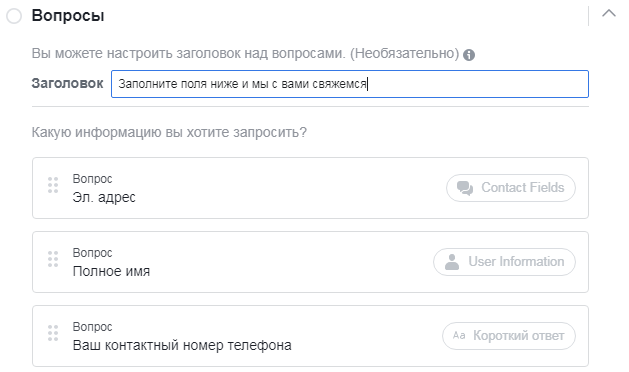
7. Далее вам нужно будет пройти все этапы заполнения формы:
выбор изображения;
ввести URL бизнес-страницы или сайта во вкладке “Политика конфиденциальности”;
выбрать параметры “Экрана благодарности”.
8. В разделе "Настройки" можно сменить язык формы, по умолчанию указан английский. И указать, кто может делиться рекламой с вашей формой. Если вы хотите, чтобы люди могли свободно делиться формой с друзьями — разрешите перепост, если нет — запретите. По умолчанию перепост запрещен.
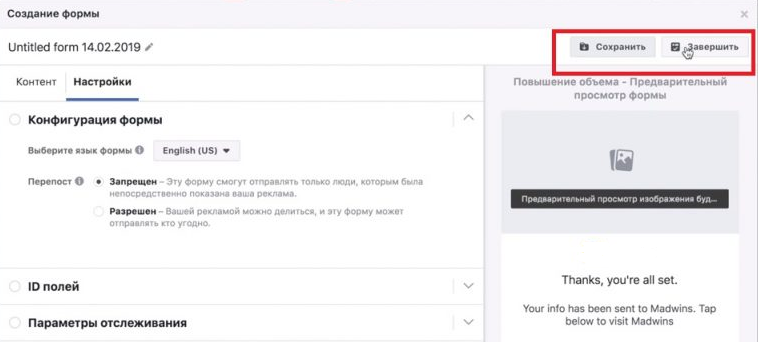
9. "Параметры отслеживания" нужны, если требуется фиксировать в RetailCRM, с какого рекламного источника пришел лид. Например, здесь можно указать UTM-метку. Для этого пропишите параметр (utm_source, utm_term и т.п.) в поле «Название параметра», а значение (например, Fb) — в поле «Значение параметра». При заполнении формы пользователи этого не увидят.
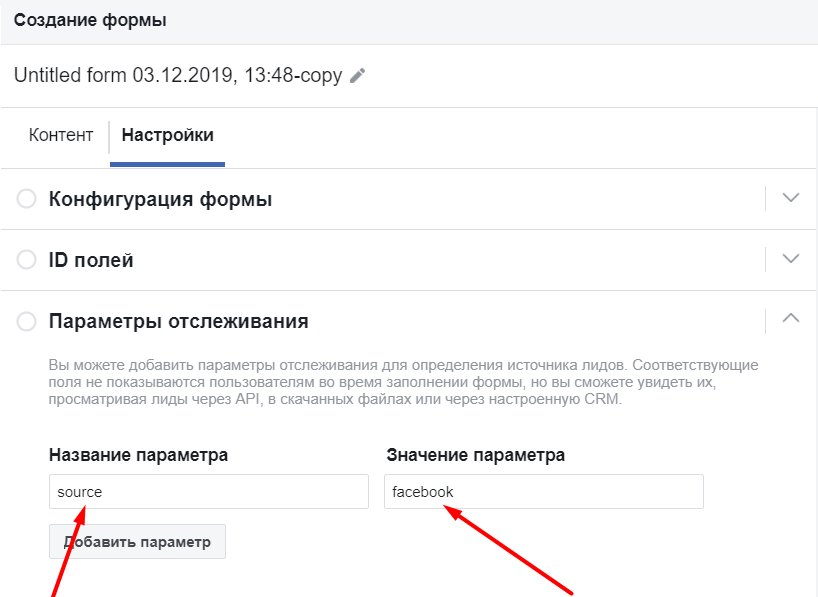
10. Нажмите Готово, чтобы закончить создание формы. Если же вы хотите вернуться к редактированию позже, нажмите Сохранить. В готовую моментальную форму нельзя вносить изменения.
Создание формы для Instagram
1. Переведите личный аккаунт Instagram в бизнес-профиль и привяжите к странице на Facebook.
2. Откройте Ads Manager. Создайте новую рекламную кампанию. В целях выберите «Лиды» — «Генерация лидов».
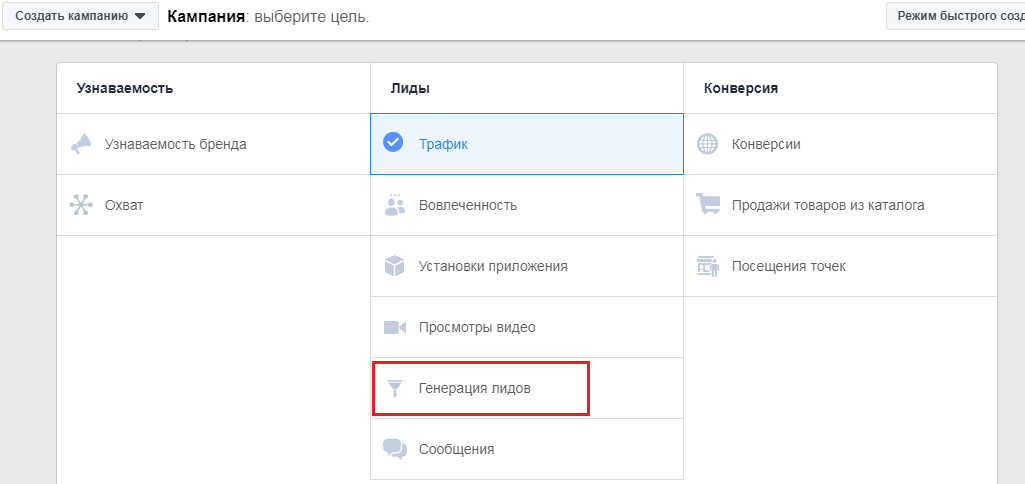
3. Выберите страницу, к которой привязан Instagram, и нажмите Принять условия рекламы.
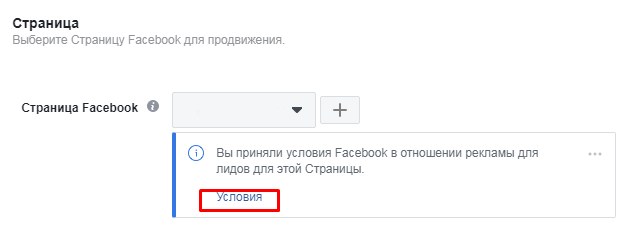
4. Отредактируйте места размещения рекламы (плейсменты): выбираем типы устройств — мобильные, галку оставляем только на Instagram.
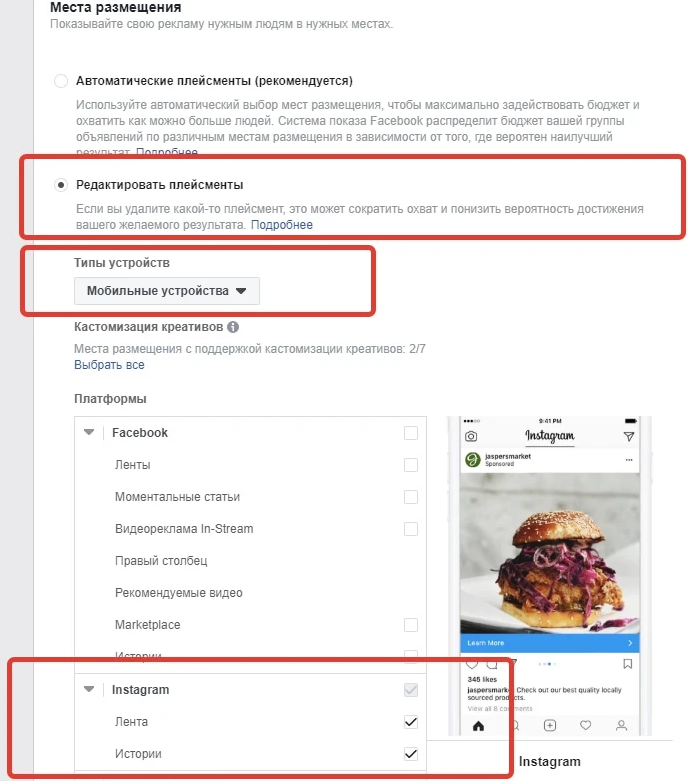
5. Создайте новую форму.
6. Укажите "Тип формы" в разделе "Контент".
"Повышение объёма" - поможет собрать как можно больше лидов, например, с целью рассылки, приглашения на вебинар и т.д. Заявки по данной форме отправляются моментально, без дополнительных окон и вопросов.
"Усиление намерения" - перед отправкой формы пользователю необходимо будет подтвердить действие в дополнительном окне.
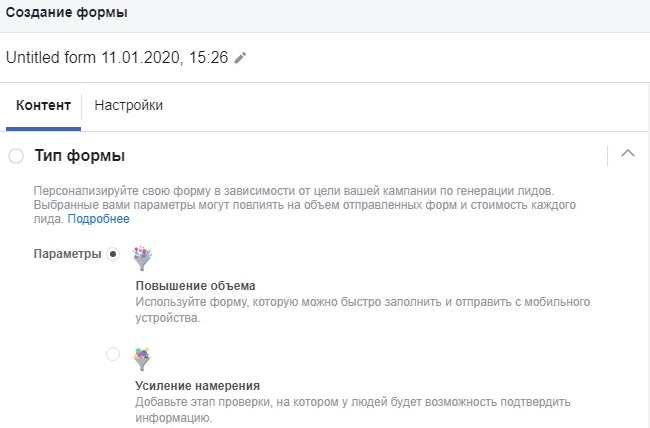
7. Если нужно, активируйте переключатель "Краткая информация (необязательно)", чтобы добавить в моментальную форму вводный экран, который может содержать заголовок, изображение и текст о вашем товаре или услуге.
8. В разделе "Вопросы" укажите поля, с помощью которых получите необходимую информацию от клиента. По умолчанию добавлены поля "полное имя" и "email".
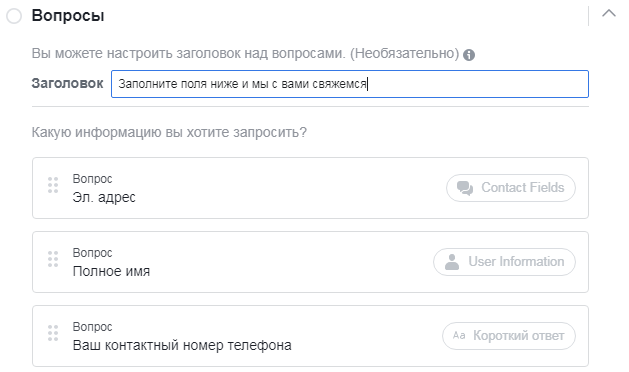
9. Далее вам нужно будет пройти все этапы заполнения формы:
выбор изображения;
ввести URL бизнес-страницы или сайта во вкладке “Политика конфиденциальности”;
выбрать параметры “Экрана благодарности”.
10. В разделе "Настройки" можно сменить язык формы, по умолчанию указан английский. И указать, кто может делиться рекламой с вашей формой. Если вы хотите, чтобы люди могли свободно делиться формой с друзьями — разрешите перепост, если нет — запретите. По умолчанию перепост запрещен.
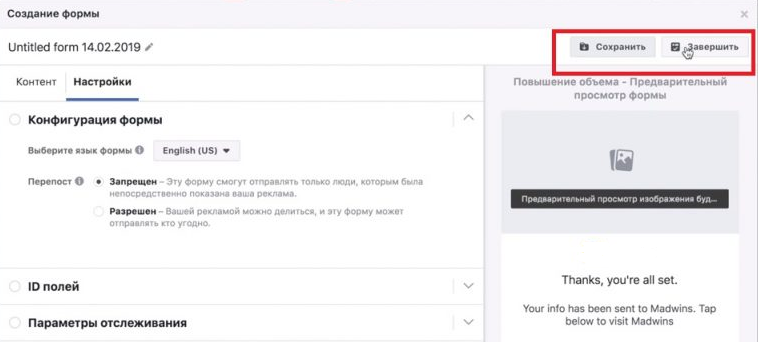
11. "Параметры отслеживания" нужны, если требуется фиксировать в RetailCRM, с какого рекламного источника пришел лид. Например, здесь можно указать UTM-метку. Для этого пропишите параметр (utm_source, utm_term и т.п.) в поле «Название параметра», а значение (например, Fb) — в поле «Значение параметра». При заполнении формы пользователи этого не увидят.
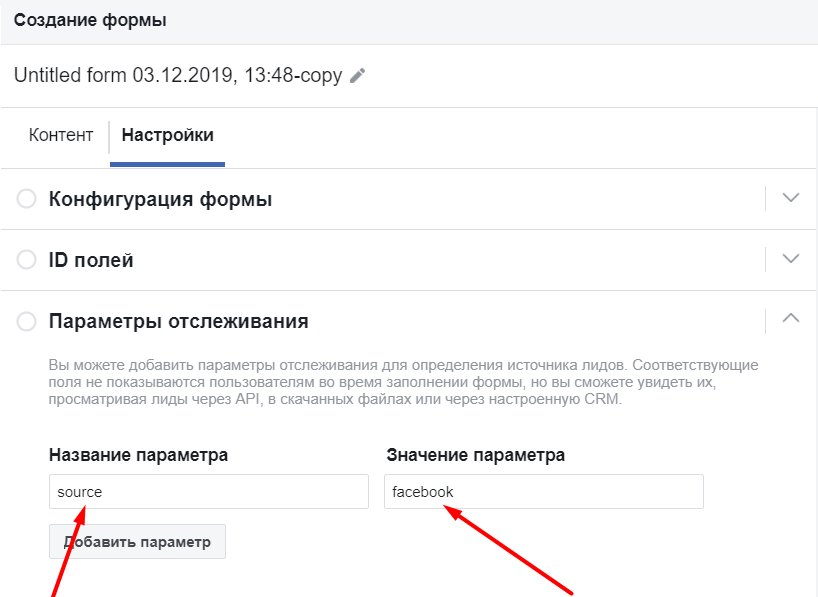
12. Нажмите Готово, чтобы закончить создание формы. Если же вы хотите вернуться к редактированию позже, нажмите Сохранить. В готовую моментальную форму нельзя вносить изменения.
Редактирование лид формы
Отредактировать опубликованную моментальную форму в рекламе для лидов нельзя, но можно внести изменения, пока форма находится в режиме черновика, или дублировать опубликованную форму, внести изменения, а затем опубликовать новую версию.
Создайте моментальную форму для рекламы для лидов.
На уровне объявления прокрутите вниз до раздела "Моментальная форма". Появится список всех форм.
Наведите курсор на форму, которую хотите копировать.
Нажмите кнопку "Дублировать".
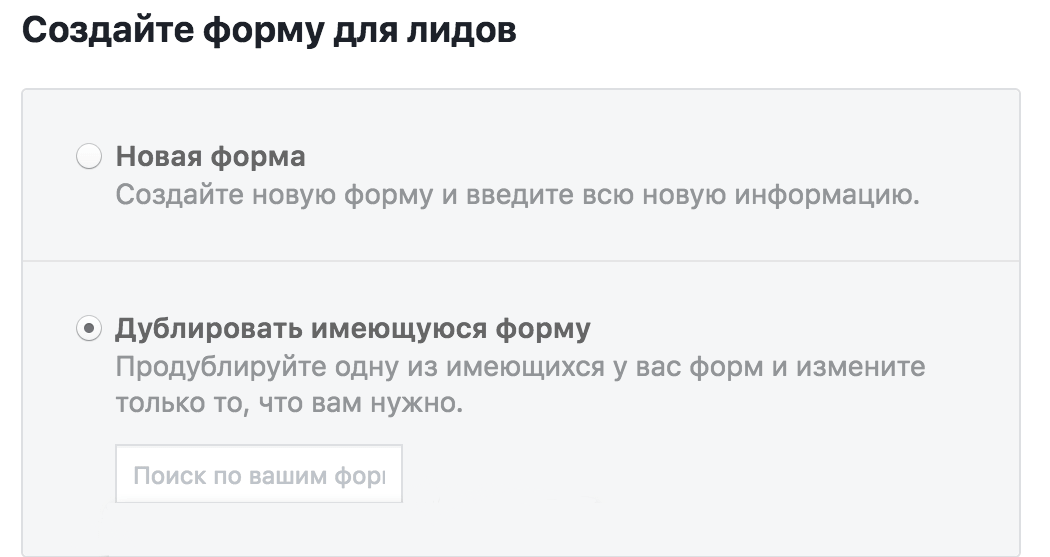
Введите новое название для этой формы и внесите изменения.
Нажмите "Завершить", чтобы опубликовать форму.
Теперь вы сможете использовать новую форму в новых или уже имеющихся кампаниях.